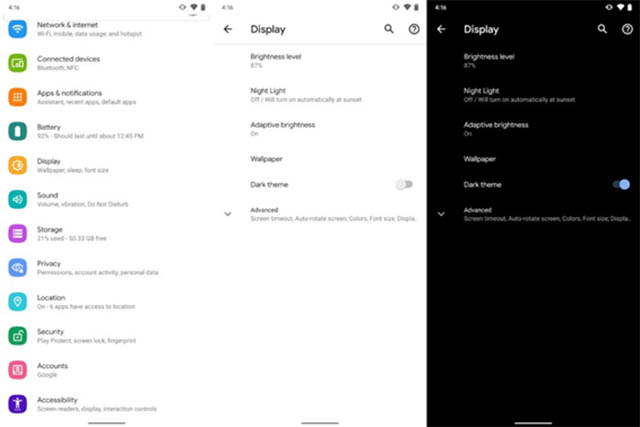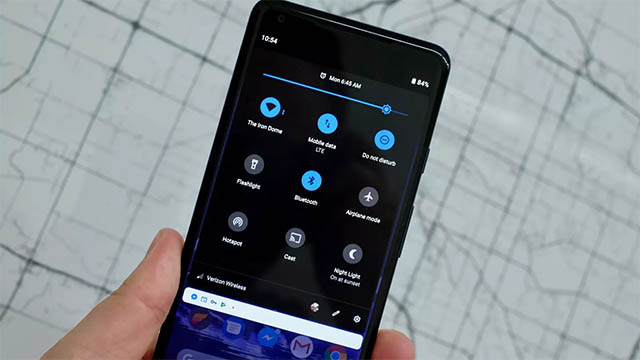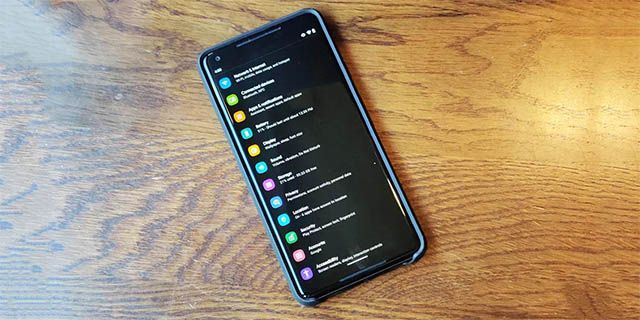
¡El tema oscuro en Android ya está aquí! Android 10 saca a la luz, el tan esperado modo oscuro o modo nocturno, que evita la fatiga visual y prolonga la duración de la batería. Hace poco vimos como activar el modo oscuro en Google Drive.
El modo oscuro de Android, un tema basado en negros y colores oscuros, es un buen avance del sistema operativo para móviles. Este camina gradualmente hacia una estética oscura para complementar la tradicional «luz», proporcionando opciones distintas para la generación de los diseños actuales.
¿Cómo activar el modo oscuro en Android 10?
El propósito de usar este nuevo tema de modo oscuro es simple, oscurecer los elementos de la interfaz de usuario del sistema Android. Dde modo que no solo sean más fáciles de ver en entornos oscuros, sino también más «eco friendly» con la batería del dispositivo.
¿Pero cómo activar este modo? A continuación, te mostramos paso a paso, para activar el modo oscuro en Android 10.
Android 10 modo oscuridad, ¿como activarlo fácil?
Activar el modo oscuro en Android 10 es muy sencillo. Solo sigue los siguientes pasos:
- El método más simple es desplegar la barra de Notificación dos veces y tocar Ahorro de batería. Eso cambia automáticamente tu Android 10 al modo oscuridad.
El segundo método es a través del menú de Ajustes del teléfono.
- Toca el icono de ajustes para abrir Configuración.
- Luego tienes que seleccionar la opción Pantalla.
- Para finalizar, solo debes pulsar el Tema oscuro y mover a la posición “Encendido” para activarlo y listo. Ahora puedes tener el modo oscuro en tu Android 10 así de fácil.
¿Cómo desactivar el modo oscuro?
Si no te gusto el modo oscuro en Android 10, es muy rápido y sencillo desactivar esta opción.
- Ve a ajustes y toca Configuración
- Luego, dirígete a Pantalla.
- Por último, desactive Tema Oscuro y listo.
Cuando activas el tema oscuro en Android 10, encontrarás que ciertas aplicaciones compatibles también cambiarán y adaptarse al mismo. Además dela barra de notificación, cambia los fondos de todos los menús de configuración. Y también de aplicaciones como Teléfono, Contactos, Google Photos, Chrome, Google Feed, YouTube, Google Fit, Google Drive, Google Keep, Google Pay, entre otros.
Esperamos que más aplicaciones y sus desarrolladores, estén en su camino hacia la compatibilidad con el modo oscuro de Android 10 y que deberían formar parte de él muy pronto.
¿El modo oscuro ahorra batería?
Esta idea del modo oscuro sin duda, salva la vida de la batería particularmente con pantallas OLED.
Cuando los píxeles se iluminan individualmente, como ocurre con las pantallas OLED, los píxeles oscuros se apagan efectivamente y, por lo tanto, los fondos oscuros usan menos batería. El tema oscuro de Android 10 puede reducir el consumo de batería en algunas aplicaciones hasta en un 60%.
El modo oscuro en Android 10 tiene muchos beneficios, puede reducir el consumo de energía en una cantidad significativa (dependiendo de la tecnología de pantalla del dispositivo).
Mejora la visibilidad para los usuarios en ambientes oscuros y aquellos que son sensibles a la luz brillante. Facilitando así, el uso de un dispositivo en un entorno con poca luz.
Y tú, ¿has usado el modo escuro en apps individuales o lo pondrás en cuanto tengas Android 10? Deja un comentario en 3, 2, 1…